Software profissional para iPod e software para iPhone que você não pode perder
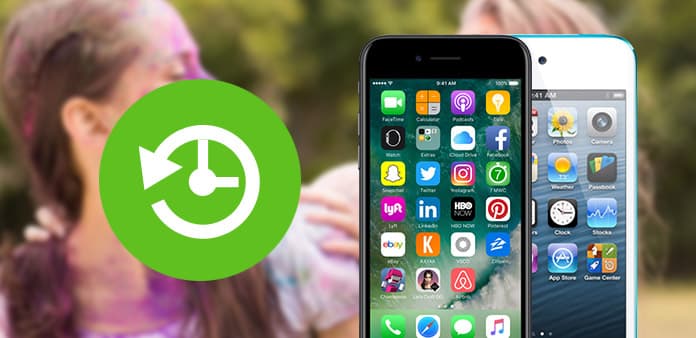
Este artigo apresenta alguns softwares usados no iPod e no iPhone.
Parte 1: Como fazer backup de arquivos do iPod para o PC usando o iPod para PC Transer (Windows)
Passo 1: Download grátis Tipard iPod para transferência de PC. Após a instalação, execute-o.
Passo 2: Conecte o iPod ao seu computador, então a transferência pode carregar automaticamente o seu iPod para ele. A interface do usuário do software mostrará a versão do seu iPod, os espaços usados e esquerdos no seu iPod.
Passo 3: Clique em Áudio ou Vídeo e todo o conteúdo do seu iPod, incluindo músicas e vídeos, será exibido automaticamente, veja a captura de tela da seguinte maneira:

Passo 4: Selecione os arquivos que você deseja transferir clicando neles.
Passo 5: Clique no botão "Exportar para PC", em seguida, uma janela pop-up aparecerá para você escolher o lugar para os arquivos transferidos. Após alguns segundos, o processo de transferência será concluído.

Dica:
Use a função "Rastrear filtro" para ajudar você a navegar rapidamente pela biblioteca por gênero, artista e álbum.
Com Tipard iPod para PC Transfer, você pode transferir músicas / vídeos em QUALQUER iPod para o seu PC. Uma boa maneira de compartilhar arquivos com amigos.
Parte 2: Como fazer backup de arquivos do iPod para Mac usando o iPod Transer para Mac (Mac)
Passo 1: Baixe e instale o Tipard Transferência do iPod para Mac.
A interface é a seguinte:

Passo 2: Conecte o iPod ao seu computador e, em seguida, o software pode carregar automaticamente o seu iPod para ele.
A interface do usuário do software mostrará a versão do seu iPod, o espaço usado e esquerdo do seu iPod.

Passo 3: Selecione qualquer um de todos os conteúdos ou todo o seu iPod a partir do menu à esquerda e música, vídeos e fotos serão exibidos automaticamente. Veja a imagem como segue:
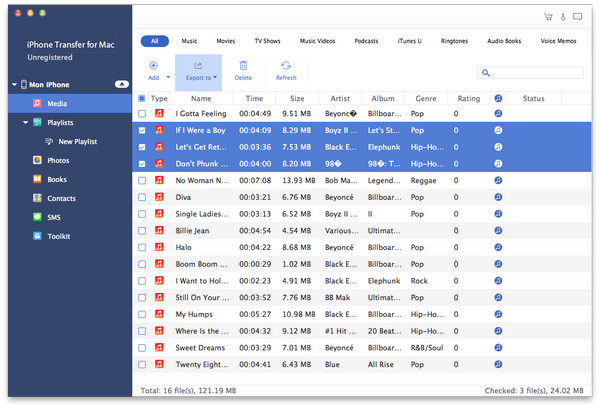
Passo 4: Selecione os arquivos que você deseja transferir clicando no ícone quadrado.
Passo 5: Clique no botão "iPod para Mac" e, em seguida, uma janela pop-up aparecerá para você colocar seus arquivos transferidos.
Esperar! Apenas alguns segundos está tudo bem.
Boa Notícia:
Recentemente, o Tipard Studio lançou o Tipard iPod Transfer Pro e o Tipard iPod Transfer Pro para Mac. A versão Pro tem mais funções e mais poderosas. Além Tipard iPhone Transfer também estão disponíveis agora. O uso dele é semelhante ao iPod Transfer.
Parte 3: Como fazer o toque do iPhone no Windows
Passo 1: Baixe e instale o Tipard iPhone Ringtone Maker.
Passo 2: Clique no botão "Browse…" no lado direito de "Input File" para importar o arquivo (arquivo de áudio ou vídeo) que você deseja fazer tocar a partir dele.
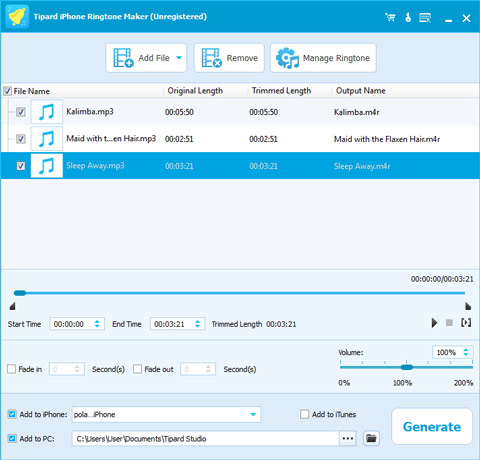
Passo 3: Clique no botão para ouvir a música para encontrar o segmento que você deseja usar como toque.
Em seguida, arraste e clique no controle deslizante de início e fim para definir seu segmento desejado ou digite o horário de início e término na caixa de texto correspondente diretamente para obter o segmento exato. Clique para pré-ouvir o áudio convertido antes de gerar.
Passo 4: Clique no botão "Procurar ..." no lado direito da "Pasta de saída local" para escolher o destino de saída.
Passo 5: Marque a opção "Exportar para o iPhone", o toque convertido será carregado diretamente para o seu iPhone.
Passo 6: Depois que todas as configurações estiverem concluídas, clique no botão "Gerar" para começar a fazer seu próprio toque do iPhone.
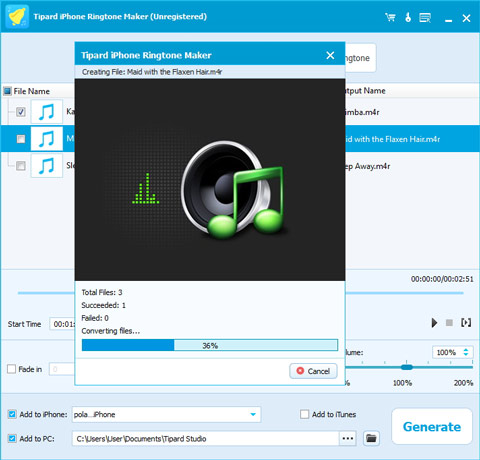
Parte 4: Como fazer o toque do iPhone no Mac
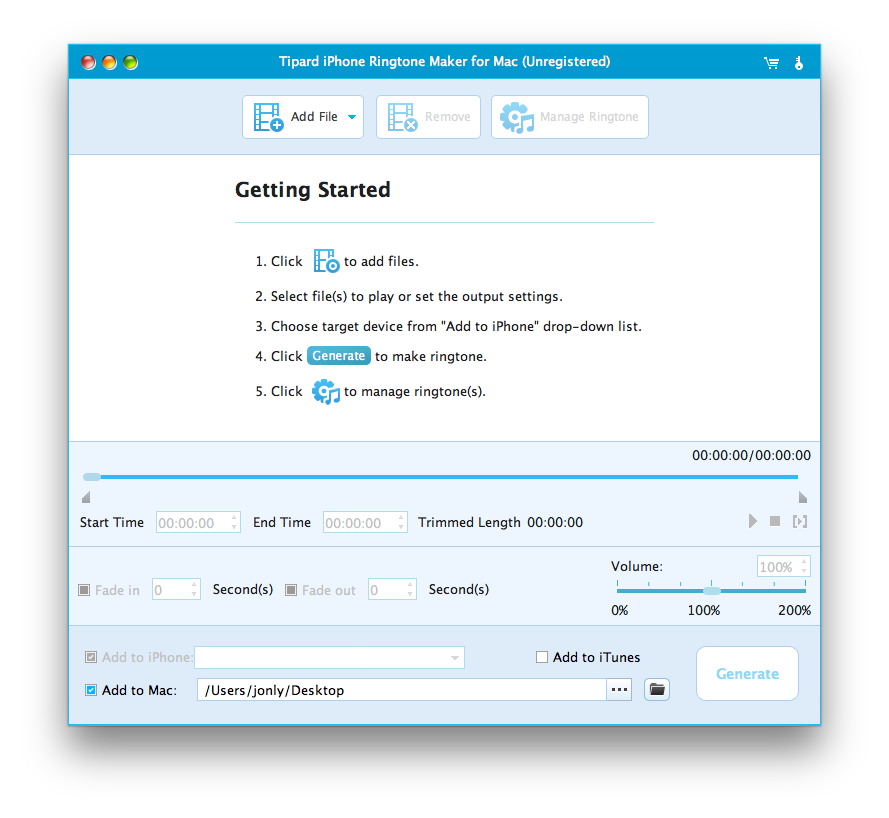
Passo 1: Baixar e instalar Tipard Ringtone Maker para Mac.
Passo 1: Clique no botão "Browse…" no lado direito de "Input File" para importar o arquivo (arquivo de áudio ou vídeo) que você deseja fazer tocar a partir dele.
Passo 2: Clique no botão para ouvir a música para encontrar o segmento que você deseja usar como toque.
Em seguida, arraste e clique no controle deslizante de início e fim para definir seu segmento desejado ou digite o horário de início e término na caixa de texto correspondente diretamente para obter o segmento exato. Clique para pré-ouvir o áudio convertido antes de gerar.
Passo 3: Clique no botão "Procurar ..." no lado direito da "Pasta de saída local" para escolher o destino de saída.
Passo 4: Marque a opção "Exportar para o iPhone", o toque convertido será carregado diretamente para o seu iPhone.
Passo 5: Depois que todas as configurações estiverem concluídas, clique no botão "Gerar" para começar a fazer seu próprio toque do iPhone.







